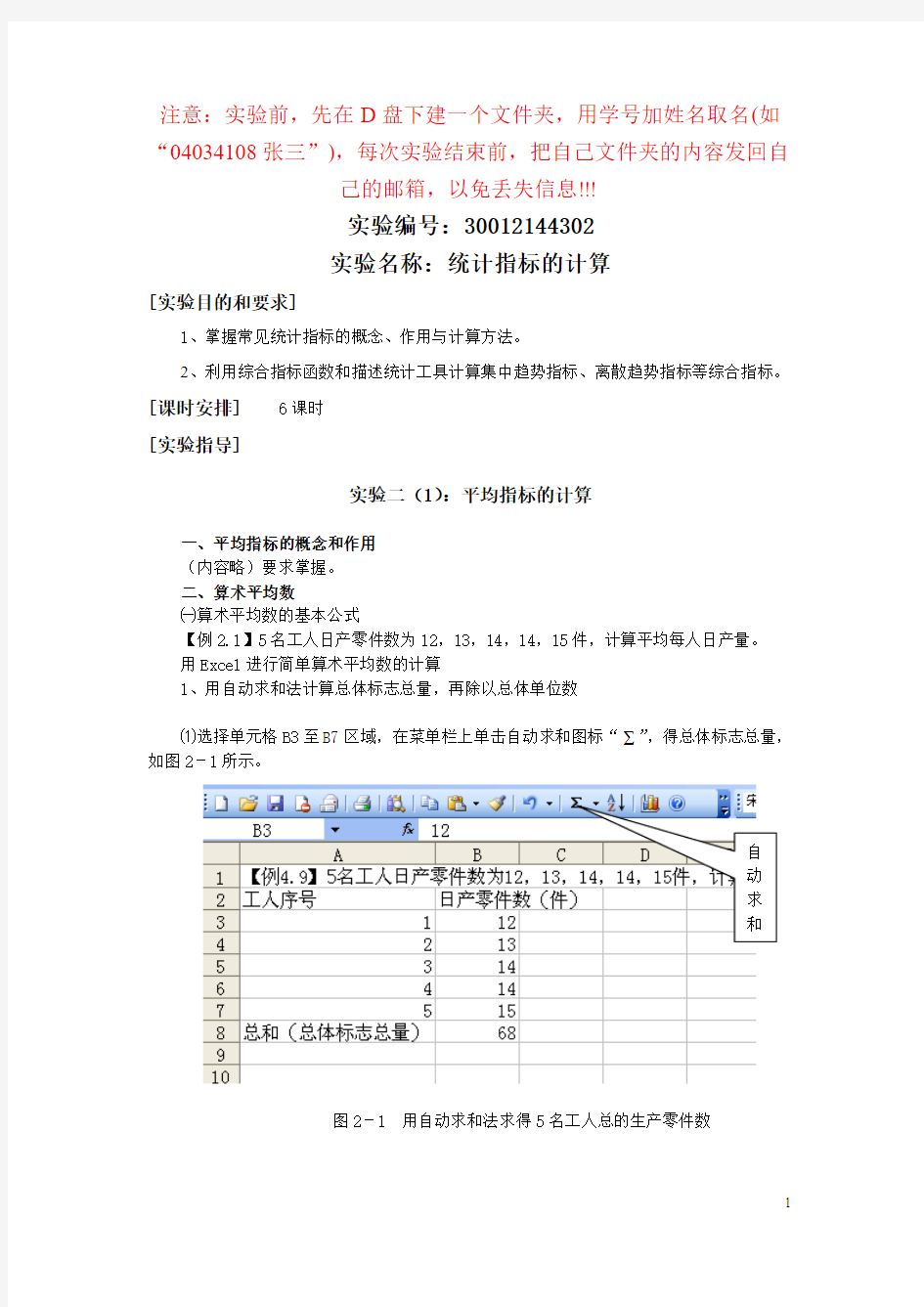

注意:实验前,先在D 盘下建一个文件夹,用学号加姓名取名(如“04034108张三”),每次实验结束前,把自己文件夹的内容发回自
己的邮箱,以免丢失信息!!!
实验编号:30012144302 实验名称:统计指标的计算
[实验目的和要求]
1、掌握常见统计指标的概念、作用与计算方法。
2、利用综合指标函数和描述统计工具计算集中趋势指标、离散趋势指标等综合指标。
[课时安排] 6课时 [实验指导]
实验二(1):平均指标的计算
一、平均指标的概念和作用 (内容略)要求掌握。 二、算术平均数
㈠算术平均数的基本公式
【例2.1】5名工人日产零件数为12,13,14,14,15件,计算平均每人日产量。 用Excel 进行简单算术平均数的计算
1、用自动求和法计算总体标志总量,再除以总体单位数
⑴选择单元格B3至B7区域,在菜单栏上单击自动求和图标“ ”,得总体标志总量,如图2-1所示。
图2-1 用自动求和法求得5名工人总的生产零件数
⑵选中单元格B9区域,在其中输入“=B8/5”,回车得平均每名工人日产零件数(式中B8为5名工人总的生产零件数,5为5名工人数),结果为13.6。
图2-2 用自动求和法求得的简单算术平均数结果
2、用Excel中的AVERAGE()求解
⑴选择单元格C6,在“插入”菜单中单击“函数”选项,打开“插入函数”对话框;在“函数分类”列表中选择“常用函数”或者选择“统计”也可以,在“函数名”列表中选择“AVERAGE”,如图2-3所示。
图2-3 插入函数对话框
⑵单击“确定”按钮,弹出“函数参数”对话框。在数据区域“Number1”中输入单元格B3:B7,单击“确定”按钮,得到简单算术平均数结果,如图2-4和2-5所示。
图2-4 函数参数对话框
图2-5简单算术平均数结果
㈡算术平均数的计算方法
1、加权算术平均数的计算
【例2.2】某车间50名工人对某种零件的生产情况如表2-1所示,求人均日产量。
表2-1 某车间24名工人某种零件的生产情况
当权数为绝对数时:
⑴在单元格C1中输入“各组产量(件)xf”;
⑵选择单元格C2,在其中输入“=A1*B1”,回车得第一组总产量,如图2-6所示;
图2-6 第一组产量的计算
⑶依次选择单元格C3至C9,重复步骤⑵;或把光标移至C2单元格右下角,当光标变为黑十字星时,按住鼠标右键并拖到C9区域松开,得各组总产量,如图2-7所示;
图2-7 各组产量的计算
⑷选择B2至C9区域,单击自动求和图标“ ”按钮,得工人总数和各组产量的总和1194,如图2-8所示;
图2-8 各组产量总和的计算
⑸选择单元格C11,在其中输入“=C10/B10”,回车得工人平均产量,如图2-9所示。
图2-9 当权数为绝对数时的加权算术平均数的计算
当权数为相对数时:
【例2.3】表2-1平均日产量用另一种方式计算:
表2-2 某车间50名工人某种零件的生产情况
⑴选择单元格B2至B9区域,单击自动求和图标“∑”按钮,得工人总数; ⑵选择单元格C2,在其中输入“=B2/B$10”,回车得第一组工人比重;
⑶依次选择单元格C3至C9,重复步骤⑵;或把光标移至C2单元格右下角,当光标变为黑十字星时,按住鼠标右键并拖到C9区域松开,得各组工人比重;
⑷选择单元格D2区域,在其中输入“=A2*C2”,回车得第一组平均产量的份额; ⑸依次选择单元格D3至D9,重复步骤⑸;或把光标移至D2单元格右下角,当光标变为黑十字星时,按住鼠标右键并拖到D9区域松开,得各组平均产量的份额;
⑹选择单元格D2至D9区域,单击自动求和图标“∑”按钮,得工人平均日产零件数23.88,如表2-2所示。
()
3
1
2
1
2
3
200.02210.08260.14270.0423.88/n
n
x x f f x x x x x f
f
f
f
=++++=?+?++?+?=∑∑∑∑ 件人 此计算结果与【例2.2】完全一致。 2、简单算术平均数的计算
当各个标志值的权数都完全相等时,权数就失去了权衡轻重的作用,这时候,加权算术平均数就成为简单算术平均数。即:
当f f f f f n ===== 321时,则
()n
x nf x x x x f f
f f f f
x f x f x f x f f f f f x f x f x f x f
xf x n n n n n ∑∑∑=
++++=++++++++=
++++++++=
=
321321321332211
这就是简单算术平均数的计算公式。例题如前。
用Excel 将加权算术平均数转换成简单算术平均数
表2-3 某车间50名工人某种零件生产的假设情况
加权算术平均数转换成简单算术平均数:
n
x
f f f
xf x ∑∑∑=
==
=
81888188 (2-1)
三、调和平均数
【例2.4】某种蔬菜价格早上为2.0元/斤、中午为1.0元/斤、晚上为0.5元/斤。现有四种购买方式:⑴早、中、晚分别买1斤、2斤、4斤;⑵早、中、晚各买2斤;⑶早、中、晚各买1元、2元、4元;⑷早、中、晚各买2元。分别求这四种购买方式的平均价格。
购买方式一:
用Excel 计算加权算术平均数: ⑴在单元格B8中输入“总和”,在单元格B8中输入“平均蔬菜价格=”; ⑵在单元格D3中输入“花费金额(元)xf ”; ⑶选择单元格D4,输入“=B4*C4”,回车得早上买菜花费金额;
⑷依次在单元格D5至D6中重复步骤⑶;或把光标移至D4单元格右下角,当光标变为黑十字星时,按住鼠标右键并拖到D6区域松开,得中午和晚上买菜花费金额;
⑸选择C4至D6区域,单击自动求和图标“∑”按钮,得购买蔬菜数量总和与所花金额总和;
⑹选择单元格D8区域,在其中输入“=D7/C7,回车得平均蔬菜价格,如图2-10所示。
图2-10 加权算术平均数的计算
用加权算术平均数公式计算:
()斤元/86.07
.642145.020.110.2==++?+?+?=
=
∑∑f
xf x
购买方式二:
用Excel 计算简单算术平均数: 方法一:
操作步骤如类似购买方式一,如图2-11所示。
图2-11 简单算术平均数的计算
方法二:
⑴在单元格B7中输入“平均蔬菜价格=”;
⑵选择单元格C7,在“插入”菜单中单击“函数”选项,打开“插入函数”对话框;在“函数分类”列表中选择“常用函数” 或者选择“统计”也可以,在“函数名”列表中选择“AVERAGE ”。
⑶单击“确定”按钮,弹出“函数参数”对话框。在数据区域“Number1”中输入单元格B4:B6,单击“确定”按钮,得到购买方式二的平均蔬菜价格,如图2-12所示。
图2-12 简单算术平均数的计算
表面上用加权算术平均数公式计算
()斤元/17.13
5
.31115.00.10.222225.020.120.2==++++=++?+?+?=
=
∑∑f
xf x
实质上用简单算术平均数公式计算
()斤元/17.13
5.31
115.00.10.2==++++==
∑n
x x
㈠加权调和平均数
购买方式三:
用Excel 计算加权调和平均数: ⑴在单元格B7中输入“总和”,在单元格B8中输入“平均蔬菜价格=”; ⑵在单元格D3中输入“购买数量(斤)f ”; ⑶选择单元格D4,输入“=C4/B4”,回车得早上购买蔬菜的数量;
⑷依次选择单元格D5至D6,重复步骤⑶;或把光标移至D4单元格右下角,当光标变为黑十字星时,按住鼠标右键并拖到D6区域松开,得中午和晚上购买蔬菜的数量;
⑸选择C4至D6区域,单击自动求和图标“∑”按钮,得花费金额总和与购买蔬菜数量总和;
⑹选择单元格D8区域,在其中输入“=C7/D7,回车得平均蔬菜价格,如图2-13所示。
图2-13 加权调和平均数的计算 在该题中,先求早、中、晚购买的斤数:
早上:1/2.0=0.5(斤),中午:2/1.0=2(斤),晚上:4/0.5=8(斤)。
()元67.05.1075
.040.120.214
21===
++++=∑∑x
m m x h 这就是加权调和平均数公式:
h m x m x
=
∑∑ (2-2) ㈡简单调和平均数 购买方式四:
用Excel 计算简单调和平均数:
操作步骤如类似购买方式三,如图2-14所示。
图2-14 简单调和平均数的计算
()2221113
0.86/2221111 3.52.0 1.00.5 2.0 1.00.5
h n x x ++++=
====++++∑元斤
实际上,例2是用下列公式计算:
∑=
x
n
x h 1 (2-3)
四、几何平均数
几何平均数是n 项变量值连乘积的n 次方根。 ㈠简单几何平均数
n n
G X X X X X ???=321 (2-4)
【例2.5】2001-2005年我国工业品的产量分别是上年的107.6%、102.5%、100.6%、102.7%、102.2%,计算这5年的平均发展速度。
1.0309103.09%
G X ===用Excel 进行简单几何平均数的计算 ⑴在单元格A4区域输入“总速度=”,在单元格B4区域输入“=1.076*1.025*1.006*1.027*1.022”,回车得5年总的发展速度,如图2-15所示;
图2-15 总速度的计算
⑵在单元格A5区域输入“平均速度=”,在单元格B5区域输入“=B4^(1/5)”,回车得5
年的平均发展速度103.09%,如图2-16和图2-17所示所示。
图2-16 简单几何平均数的计算
图2-17 简单几何平均数的计算结果
㈡加权几何平均数
∑?=f
n
f n f f G x x x X 2211 (2-5)
【例2.6】某投资银行25年的年利率分别是:1年3%,4年5%,8年8%,10年10%,2年15%,求平均年利率。
1.086108.65%
G X ====
用Excel 进行加权几何平均数的计算
⑴在单元格A4区域输入“25年总的本利和=”,在单元格B4区域输入“=1.03*1.05^4*1.08^8*1.1^10*1.15^2”,回车得25年总的本利和;
⑵在单元格A6区域输入“平均速度=”,在单元格B6区域输入“=B4^(1/25)”,回车得25年的平均发展速度108.65%,如图2-18所示。
图2-18 加权几何平均数的计算
实验二(2):标志变异指标的计算
一、标志变异指标的意义和作用
内容略。(要求掌握) 二、全距
㈠全距的概念与计算
全距又称极差,是总体各单位标志的最大值和最小值之差。其一般计算公式为:
全距=最大变量值-最小变量值 用符号表示为:
R=X max -X min (2-6)
【例2.7】学生外语成绩考试中,最低分为48分,最高分为96分,全距=96-48=48(分)
三、平均差
㈠平均差的概念与计算
根据所掌握的资料不同,平均差的计算可分为简单算术平均式和加权算术平均式两种: ⒈简单算术平均式
如果所掌握的资料是未分组的资料时,用简单算术平均式计算平均差。其公式为:
n
x
x AD ∑-=
(2-7)
用Excel 进行简单算术平均式平均差的计算:
【例2.8】5名工人日产零件数为12,13,14,14,15件,平均每人日产量6.13=x 件,求其平均差。
⑴先求出每名工人平均日产零件数13.6;
⑵选择单元格C2,在其中输入“=B2-13.6,回车得第一组离差;
⑶依次选择单元格C3至C6,重复步骤⑵;或把光标移至C2单元格右下角,当光标变为黑十字星时,按住鼠标右键并拖到C6区域松开,得各组离差;
⑷选择单元格D2至D6区域,将C3至C6区域中的负值取正,得各组离差绝对值( 思考:求绝对数用什么函数);
⑸选择单元格D2至D6区域,单击自动求和图标“∑”按钮,得各组离差绝对值的总和4.4;
⑹在单元格A9中输入“平均差=”字样;选择单元格D9区域,在其中输入“=D7/5”,回车得简单平均差,如图2-19所示。
图2-19 工人日产零件离差计算表
简单算术平均式平均差的计算
工人日产零件数的平均差为:()件88.05
4
.4==
-=
∑n
x
x AD ⒉加权算术平均式
如果所掌握的是分组资料时,则应采用加权算术平均式计算平均差。其公式为:
∑∑-=
f
f x x AD (2-8)
【例2.9】某企业工人日产量如下表所示,求日产量的平均差。
表2-4 某企业工人日产量的平均差计算表
用Excel 进行加权算术平均式平均差的计算: ⑴先求出每名工人平均日产零件数82.62;
⑵选择单元格E2,在其中输入“=B2-82.62,回车得第一组离差;
⑶依次选择单元格E3至E8,重复步骤⑵;或把光标移至E2单元格右下角,当光标变为黑十字星时,按住鼠标右键并拖到E8区域松开,得各组离差;
⑷选择单元格F2区域,将E2取绝对值后乘B2,得加权绝对离差;
⑸依次选择单元格F3至F8,重复步骤⑷;或把光标移至F2单元格右下角,当光标变为黑十字星时,按住鼠标右键并拖到F8区域松开,得各组加权离差;
⑹选择单元格F2至F8区域,单击自动求和图标“∑”按钮,得各加权绝对值离差的总和1984.27;
⑹在单元格A11中输入“平均差=”字样;选择单元格F11区域,在其中输入“=F9/B9”,回车得加权平均差,如图2-20所示。
图2-20 加权算术平均式平均差的计算
四、标准差
㈠标准差的概念与计算
依据所掌握的资料不同,标准差的计算分为简单平均式和加权平均式两种。 ⒈简单平均式
对于未分组资料,采用下列公式计算标准差:
()
n
x
x ∑-=
2
σ(对于总体数据) (2-13)
或()
1
2
--=
∑n x x s (对于样本数据) (2-14)
用Excel 进行简单平均式标准差的计算:
【例2.10】5名工人日产零件数为12,13,14,14,15件,平均每人日产量6.13=x 件,则其标准差的计算过程为:
⑴先求出每名工人平均日产零件数13.6;
⑵选择单元格C2,在其中输入“=B2-13.6,回车得第一组离差;
⑶依次选择单元格C3至C6,重复步骤⑵;或把光标移至C2单元格右下角,当光标变为黑十字星时,按住鼠标右键并拖到C6区域松开,得各组离差;
⑷选择单元格D2,输入“=C2*C2”,回车得第一组离差平方;
⑸依次选择单元格D3至D6,重复步骤⑷;或把光标移至D2单元格右下角,当光标变为黑十字星时,按住鼠标右键并拖到D6区域松开,得各组离差平方;
⑹选择单元格D2至D6区域,单击自动求和图标“∑”按钮,得各离差平方和5.2; ⑺在单元格A9中输入“标准差=”字样;选择单元格D9,在其中输入“=(D7/5)^0.5”,回车得简单平均式标准差,如表2-5
所示。
表2-5 某企业工人日产量的简单标准差计算
简单平均式标准差的计算
工人日产零件数的标准差为:()
()件02.15
20
.52
==
-=
∑n
x x σ ⒉加权平均式
如果掌握的是分组资料,采用下列公式计算标准差:
()
∑∑-=
f
f x
x 2
σ(对于总体数据)
()∑∑--=
1
2
f f x x S (对于样本数据)
【例2.11】某企业工人日产量情况如下表所示,求标准差。
用Excel 进行加权平均式标准差的计算 ⑴先求出每名工人平均日产零件数82.62;
⑵选择单元格D2,在其中输入“=C2-82.62,回车得第一组离差;
⑶依次选择单元格D3至D8,重复步骤⑵;或把光标移至D2单元格右下角,当光标变为黑十字星时,按住鼠标右键并拖到D8区域松开,得各组离差;
⑷选择单元格E2,输入“=D2*D2*B2”,回车后得加权绝对离差平方;
⑸依次选择单元格E3至E8,重复步骤⑷;或把光标移至E2单元格右下角,当光标变为黑十字星时,按住鼠标右键并拖到E8区域松开,得各组加权绝对离差平方;
⑹选择单元格E2至E8区域,单击自动求和图标“∑”按钮,得各加权绝对值离差平方的总和36172.5616;
⑺在单元格A11中输入“标准差=”字样;选择单元格E11,在其中输入“=E9/B9”,回车得加权平均式标准差,如图2-21所示。
图2-21 加权平均式标准差的计算
五、变异系数
实验二(3):描述性统计
用EXCEL计算平均数、标准差等描述性统计量有两种方法,一是用函数,二是用“数据分析”工具。这里只介绍后者。
【例2.12】某班50名学生英语成绩如下表,试计算描述统计量。
表2-7 某班学生英语成绩表
操作步骤如下:
⑴打开“工具”菜单,选择“数据分析”选项,打开“数据分析”对话框,选择“描述统计”分析工具。如图2-22所示。
图2-22 数据分析对话框
⑵单击“确定”按钮,打开“描述统计”对话框。在输入区域中输入:$B$1:$B$51,分组方式选择“逐列”,选中“标志位于第一行”复选框,若分组方式为“逐行”,则为“标志位于第一列”。如果输入区域没有标志项,该复选框被清除。在输出区域中任选一单元格(为输出结果左上角单元格地址,如$G$7),单击“汇总统计”,如不选此项,则Excel省略部分输出结果。如图2-23所示。
图2-23 描述统计对话框
⑶单击“确定”按钮,将产生输出结果。如图2-24所示。
图2-24 描述统计输出结果
在输出结果中:
平均—算术平均数
标准误差—估计标准误差
中值—中位数
模式—众数
标准偏差—样本标准差s
样本方差—s平方
峰值—反映钟形分布峰高的一个指标
偏斜度—反映偏斜程度的一个指标
区域—全距,等于最大值减最小值
计数—单位数
从图2-24的结果可以看出,采用分析工具中的描述统计功能,不必利用统计函数或者公式去求解一个一个的统计量,而能直接将平均数、标准差、众数、中位数、最大值、最小值等等一次全部给出,能大大提高统计效率。
[实验内容]
1、平均指标的计算
2、标志变异指标的计算
3、描述性统计分析
[实验作业]
要求:试用EXCEL完成下列题目操作,并将实验结果写入实验报告中。
比较哪个企业的总平均成本高,并分析其原因(注意在实验报告中进行文字说明)。
2、以下是一组儿童首次牙科检查的年龄的样本,求:(1)对这些儿童首次牙科检查年龄的均值;(2)中位数年龄;(3)标准差。
3、某工厂生产一批零件共10万件,为了解这批产品的质量,采取不重复抽样的方法抽取1000件进行检查,其结果如下:
试计算这批零件的平均使用寿命、平均差和标准差。
4、某大学某学期某年级的学生选课学时数如下表,试(1)画出此数据的柱形图(2)求集中趋势的如下度量:众数、中位数、均值;(3)求离散趋势的三种度量(极差、标准差、方差)。
5、某厂长想研究星期一的产量是否低于其他几天,连续观察六个星期,所得星期一的日产量(单位:吨)为:
100 150 170 210 150 120
同期非星期一的产量整理后的资料见下表所示。
要求:
(1)计算星期一产量的算术平均数和中位数;
(2)计算非星期一产量的算术平均数;
(3)计算星期一和非星期一产量的标准差;
(4)比较星期一和非星期一产量的相对离散程度哪个大一些。
6、某班50位同学的统计学期中考试成绩如下:9
7、76、42、67、62、96、66、6
8、76、51、78、64、56、70、82、84、97、47、77、81、96、83、70、87 76、77、84、57、63、5
9、76、70、90、80、86、75、73、88、50、90、59、56、76、65、83、71、41、61、57、76,试用描述性统计计算相关指标。要求:请将结果截图到实验报告中。
[实验思考和总结]
1、请简单描述数值平均数和位置平均数的含义及组成。
2、众数、中位数、样本均值各反映了样本数据集合的什么特征?
3、什么是标志变异指标,测定它的常用方法有几种?
4、在比较两个数列的平均数代表性大小时,能否直接用标准差进行对比?
[实验附加操作题]
试说明未分组资料的均值、众数、中位数、标准差指标的统计函数,并利用作业6数据进行操作。
课程设计(实验)报告书题目统计学实验报告 专业电子商务 班级15级一班 学生姓名郭瑾仪 学号2015261023 指导教师白斌飞
实验二数字特征的统计计算 一、项目名称 数字特征中的统计计算 二、实验目的 学会使用Excel计算各种数字特征,能以此方式独立完成相关作业。 三、实验要求 1、已学习教材相关内容,理解数字特征中的统计计算问题;已阅读本次实验导引,了解Excel中相关的计算工具。 2、准备好一个或几个数字特征计算问题及相应数据(可用本实验导引所提供问题与数据)。 四、实验内容和操作步骤 (一)实验内容一:用Excel中的工作表函数计算分组资料的数字特征 1、问题与数据 某地区农民家庭按人均收入分组的分组数据资料如下: 计算家庭人均收入的中位数,均值,标准差。 2、操作步骤(如图2-1所示) (1)绘制计算表框架,且输入分组数据:分组,频率,组限。 (2)用各种常用公式或函数在计算表中计算其他各栏。公式如下: 累积频率:(略); 组中值:{(D4︰D10+E4︰E10)/2} 组距:{= E4︰E10 - D4︰D10} x i×f i:{=F4︰F10*B4︰B10}
x i2×f i:{=POWER(F4︰F10,2)*B4︰B10} 3.计算中位数,均值,标准差。公式如下: 中位数:D7+(B11/2-C6)/B7*G7 均值:SUM(H4︰H10) 标准差:SQRT(I11-POWER(H11,2)) (二)实验内容二:用“描述统计”工具处理原始资料 1、问题与数据 从某校所有参加一次英语考试的学生中,随机抽取30名学生记录其考试成绩,结果如下: 89 88 76 99 74 87 73 67 82 60 92 67 56 87 74 64 54 64 74 87 72 67 81 66 73 82 76 73 77 89 试用“描述统计”工具计算该样本的各描述统计特征。 2、操作步骤: (1)于A1︰A30单元格区域中输入样本数据。 (2)从“工具”菜单中选择“数据分析”项;在所弹出的“数据分析”对话框的“分析工具”列表中选择“描述统计”工具
六、实例计算题 1、某沥青混合料的视密度为cm3,理论密度为cm3,油石比为%,沥青的相对密度为。求该沥青混合料的空隙率、矿料间隙率及沥青混合料的饱和度。(7分) 解: a .空隙率 %24.548.235.21=?? ? ?? - =VV b .沥青体积百分率VA %19.111 1)0.5100(35 .20.5100=??+??= VA c .矿料间隙率VMA %43.16%19.11%24.5=+=+=VA VV VMA d .饱和度VFA %11.6843 .1619 .11=== VMA VA VFA 。 2、混凝土计算配合比为1::,水灰比为,在试拌调整时,增加了10%的水泥浆用量。试求 (1)该混凝土的基准配合比(不能用假定密度法); (2)若已知以实验室配合比配制的混凝土,每m3需用水泥320kg ,求1m3混凝土中其它材料的用量; (3)如施工工地砂、石含水率分别为5%、1%,试求现场拌制400L 混凝土各种材料的实际用量。 (计算结果精确至1kg )。(8分) 解:(1)计算基准配合比 ∵水泥浆用量增加10% ∴基准配合比应为: ::=1:: 58.0=C W (2)水泥=320kg (已知) 水=320×=186kg 砂=320×=621kg 石=320×=1254kg (3)水泥=320kg 砂=621(1+5%)=652kg 石=1254(1+1%)= 1267kg 水=186-(621×5%+1254×1%)=142kg 400L 混凝土材料用量 水=142×=57kg 水泥=128kg 砂=652×=261kg 石=1267×=507kg 七、分析评定题 1、若试验室配合比单位用水量为200kg ,水灰比为,粗骨料为碎石,水泥实测强度为,试验室强度恰好达到试配强度值(),若每方混凝土多加10kg 水,混凝土强度降低率为多少 (注:A= B=)。(8分) 解:①由已知条件:每方混凝土单位水泥用量为200/=333,若每方混凝土多加10kg 水,则单位用水量为210kg 。 ②由 ? ?? ??-=B W C Af f ce cu 0,计算多加水后混凝土的强度值 MPa f cu 74.2152.02103335.4248.00,=?? ? ??-?= ③强度下降率%9.222 .2874 .212.28=-= 2、在沥青路面施工中,通过降低压实温度和减少压实遍数来提高平整度的作法是否可取,为什么(7分) 解:不可取。因这样做的结果只能使路面未达到应有的压实度、应有的结构和强度,通车后会引发一系列问题。
注意:实验前,先在D 盘下建一个文件夹,用学号加姓名取名(如“04034108张三”),每次实验结束前,把自己文件夹的内容发回自 己的邮箱,以免丢失信息!!! 实验编号:30012144302 实验名称:统计指标的计算 [实验目的和要求] 1、掌握常见统计指标的概念、作用与计算方法。 2、利用综合指标函数和描述统计工具计算集中趋势指标、离散趋势指标等综合指标。 [课时安排] 6课时 [实验指导] 实验二(1):平均指标的计算 一、平均指标的概念和作用 (内容略)要求掌握。 二、算术平均数 ㈠算术平均数的基本公式 【例2.1】5名工人日产零件数为12,13,14,14,15件,计算平均每人日产量。 用Excel 进行简单算术平均数的计算 1、用自动求和法计算总体标志总量,再除以总体单位数 ⑴选择单元格B3至B7区域,在菜单栏上单击自动求和图标“ ”,得总体标志总量,如图2-1所示。 图2-1 用自动求和法求得5名工人总的生产零件数
⑵选中单元格B9区域,在其中输入“=B8/5”,回车得平均每名工人日产零件数(式中B8为5名工人总的生产零件数,5为5名工人数),结果为13.6。 图2-2 用自动求和法求得的简单算术平均数结果 2、用Excel中的AVERAGE()求解 ⑴选择单元格C6,在“插入”菜单中单击“函数”选项,打开“插入函数”对话框;在“函数分类”列表中选择“常用函数”或者选择“统计”也可以,在“函数名”列表中选择“AVERAGE”,如图2-3所示。 图2-3 插入函数对话框 ⑵单击“确定”按钮,弹出“函数参数”对话框。在数据区域“Number1”中输入单元格B3:B7,单击“确定”按钮,得到简单算术平均数结果,如图2-4和2-5所示。
统计学E x c e l实验二
实验二应用Excel计算描述统计指标 利用Excel可以计算描述数据分布特征的各种综合指标。 一、相对指标的计算 现以下表的数据资料为例,利用Excel对分配数列进行相对指标的计算(要求:计算全部可能计算的相对指标,并指出它们分别属于哪一种相对指标)。 利用Excel计算各种相对指标,具体步骤如下。 第一步,编制计算工作表。根据资料可以计算的相对指标有各产业比重指标、比例指标、人均产值强度指标、生产总值增长速度指标等。计算工作表样式如图表所示。 第二步,计算第一产业产值占全部产值的比重。在B7单元格中输入计算结构相对指标的公式“=B4/B3”,确认后,向右填充到C7单元格。 第三步,计算第二产业产值占全部产值的比重。在B8单元格中输入计算结构相对指标的公式“=B5/B3”,确认后,向右填充到C8单元格。 第四步,计算第三产业产值占全部产值的比重。在B9单元格中输入计算结构相对指标的公式“=B6/B3”,确认后,向右填充到C9单元格。
第五步,计算第一产业产值与第二产业产值之比。在B10单元格中输入计算比例相对指标的公式“=B4/B5”,确认后,向右填充到C10单元格。 第六步,计算第一产业产值与第三产业产值之比。在B11单元格中输入计算比例相对指标的公式“=B4/B6”,确认后,向右填充到C11单元格。 第七步,计算人均生产总值。在B12单元格中输入计算强度相对指标的公式“=B3/B2”确认后,向右填充到C12单元格。
第八步,计算地区生产总值增长速度。在C13单元格中输入计算动态相对指标的公式“=(C3-B3)/B3”. 第九步,调整表格数据小数位数及边框线。 计算结果如下: 二、平均指标的计算 现以下表的数据资料为例,说明如何利用Excel进行绝对娄分配数列算术平均数的计算(要求:分别用职工人数和职工人数比重作权数,计算职工的月平均工资)。 按月份工资分组职工人数(人)组中值(元)各组工资总额(元) 750以下10 650 6500 750~950 25 850 21250 950~1150 50 1050 52500 1150~1350 70 1250 87500 1350~1550 35 1450 50750 1550~1750 20 1650 33000
1、随机抽样的目的是 A、消除系统误差 B、消除测量误差 C、减少随机误差 D、减少样本的偏性 2、为了解某校锡克试验的阳性率,研究者从全校80个班中随机抽取8个班,然后调查这些班中的所有学生。问此种抽样方法属于 A、单纯随机抽样 B、系统抽样 C、分层抽样 D、整群抽样 3、观察儿童智力与家庭收入的关系,宜选择的图形为 A、直方图 B、直条图 C、团图 D、散点图 4、简单随机抽样研究2000年年底肺结核患病率时 A、不能用二项分布理论来计算总体肺结核患病率的可信区间 B、可以用二项分布理论分析样本率与总体率的差别 C、尽管是随机抽样 因为肺结核会传染 样本中患者数X也不会是二项分布 D、患病率是一种率 不是比例 所以不能用二项分布理论来作分析 5、某地某年的总和生育率反映该地 A、平均每千现有妇女的生育总数 B、育龄妇女实际的生育率水平 C、平均每千育龄妇女的已生育数 D、育龄妇女标化了的生育水平 6、婴儿死亡率作为一个地区居民健康状况重要指标的主要理由之一是 A、反映居民的健康水平和死亡率高低比较敏感 B、通过一次调查就可算得 比较方便 C、所获得的数据比较正确 D、抽样误差比较小 7、一个地区某病死因顺位提前则说明 A、该病死亡数增多 B、该病死亡率增高 C、该病死因构成比增大 D、以上都不对 8、寿命表中5岁尚存人数与人口死亡率有关。 A、5岁组 B、5岁以前各组 C、6岁以后各组 D、5岁以后各组24、 9、下面4个指标中最能反映某年、某病预防工作水平的是 A、发病率 B、患病率 C、死亡率 D、病死率 10、下面4个指标中最能反映某年某病对居民生命危害程度指标的是
精心整理 中铁七局集团第三工程有限公司洋浦制梁场T梁预制 预应力混凝土铁路桥简支T梁 QJYP32Z-0001静载弯曲抗裂试验加载计算单 编制: 审核: 批准: 中铁七局集团第三工程有限公司洋浦制梁场 二零一四年四月九日 预应力混凝土铁路桥简支T梁 第一次静载弯曲抗裂试验加载计算单 一、计算说明: 1、计算依据: (1)《预应力混凝土铁路简支梁静载弯曲试验方法及评定标准》TB/T2092-2003附录A的计算公式和计算规则。 (2)时速200公里客货共线铁路预制后张法简支T梁(角钢支架方案)通桥(2012)2201-Ⅰ图纸。 (3)实测的加载设备重量。 2、适用范围: 时速200公里客货共线铁路预制后张法简支T梁(直线边梁)静载试验。 3、试验梁基本情况 本试验梁为时速200公里客货共线铁路预制后张法简支T梁,梁号:QJYP32Z-0001,采用C55高性能混凝土,混凝土浇筑日期为2014年1月7日,终张拉日期为2014年3月7日,静载试验日期2014年4月9日,终张拉龄期为33天;试件28天抗压强度62.4MPa,弹性模量4.13×104MPa,静活载设计挠度12.389mm。 二、详细计算单:
A.1等效集中荷载采用五点加载,跨中设一集中荷载,其余在其左右对称布置。各荷载纵向间距均为4m 。如图A1 X i P 1P 2P 3P 4P 5 R A R B 图A1加载图示 A.1.1根据加载图式计算α值 跨中弯矩:∑=-?=n i i i X P L R M 12 各加载点载荷相等:P 1=P 2=P 3……=P i 则()i i n i i i P P P P X P L R M 28482 32252211=?+?-?=-?=∑= 由i P P M 28=?=α 得出: 6.552828==== i i i P P P P P M α 式中:R ——支点反力,kN ; L ——计算跨度,m ; P i ——各加载点所施加的荷载,kN ; X i ——各加载点至跨中距离,m ; P ——各加载点所施加的荷载的合力,i n i i P P P 51==∑=,kN ; α——各加载点合力作用下的等效力臂,m 。 A.2计算未完成的应力损失值 Δσs =(1-η1)σL6+(1-η2)σ L5 =(1-0.409)×146.55+(1-0.90789)×12.77 =87.787MPa 式中:σL6σL5——分别为收缩、徐变与松驰应力损失值,MPa ; η1、η2——分别为收缩、徐变与松驰应力损失完成率,MPa 。 S σ?——未完成的预应力损失值,MPa 。 4 4 4 4 L /2 L /2
实验一图像的基本操作和基本统计指标计算 一、实验目的 熟悉MATLAB图像处理工具箱,在掌握MATLAB基本操作的基础上,本课程主要依靠图像处理工具箱验证和设计图像处理算法。对于初学者来说,勤学多练、熟悉MATLAB图像处理工具箱也是学号本课程的必经之路。 了解计算图像的统计指标的方法及其在图像处理中的意义。 了解图像的几何操作,如改变图像大小、剪切、旋转等。 二、实验主要仪器设备 (1)台式计算机或笔记本电脑 (2)MATLAB(安装了图像处理工具箱,即Image Processing Toolbox(IPT)) (3)典型的灰度、彩色图像文件 三、实验原理 (1)将一幅图像视为一个二维矩阵。 (2)利用MATLAB图像处理工具箱读、写和显示图像文件。 ①调用imread函数将图像文件读入图像数组(矩阵)。例如“I=imread(‘tire.tif’);”。其基本格式为:“A=imread(‘filename.fmt’)”,其中,A为二维矩阵,filename.为文件名,fmt 为图像文件格式的扩展名。 ②调用imwrite函数将图像矩阵写入图像文件。例如“imwrite(A,’test_image.jpg’);”。其基本格式为“imwrite(a,filename.fmt)”。 ③调用imshow函数显示图像。例如“imshow(‘tire.tif’);”。其基本格式为:I为图像矩阵,N为显示的灰度级数,默认时为256。 (3)计算图像有关的统计参数。 四、实验内容 (1)利用MATLAB图像处理工具箱和Photoshop读、写和显示图像文件。 (2)利用MATLAB计算图像有关的统计参数。 五、实验步骤 (1)利用“读图像文件I/O”函数读入图像Italy.jpg。 (2)利用“读图像文件I/O”的iminfo函数了解图像文件的基本信息:主要包括Filename(文件名)、FileModDate(文件修改时间)、Filesize(文件尺寸)、Format(文件格式)、FormatVersion (格式版本)、Width(图像宽度)、Height(图像高度)、BitDepth(每个像素的位深度)、ColorType (彩色类型)、CodingMethod(编码方法)等。 (3)利用“像素和统计处理”函数计算读入图像的二维相关系数(corr2函数)、确定像素颜色值(impixel函数)、确定像素的平均值(mean2函数)、显示像素信息(pixval函数)、计算像素的标准偏移(std2函数)等。 要求:参照例题2.1,对图像J加均值为0、方差为0.01的高斯白噪声形成有噪图像J1,即“J1=imnoise(J,’gaussian’,0,0.01);”,求J1的像素总个数、图像灰度的平均值、标准差、J和J1的互协方差和相关系数、J和K的互协方差和相关系数。
实验一、描述性统计量计算与正态性检验实验 (验证性实验) 1实验目的:数据分析的目的是从数据中提取有用的信息,而提取信息的首要任务是 了解数据,认识数据,描述性统计量是最基本的。所以设立这个实验,让学生掌握使用 SAS 系统计算数据的一些基本描述性统计量和正态性检验。 2、实验要求及学时:实验形式(个人);实验学时数 4。 3、实验环境及材料:(使用的软件系统、实验设备、主要仪器、材料等) 装有版本为8.1以上的SAS 系统的个人电脑(每人一台) 4、 实验内容:用SAS 软件进行描述性统计量计算与正态性检验实验。 5、 实验方法和操作步骤 1) 导入数据(数据来源于 2009年10月29日股市交易数据) P ROC IMP ORT OUT= WORK.sj DATAFILE= "D:\work\exam ple on e.xls" DBMS=EXCEL2000 REP LACE; GETNAMES=YES; RUN 2) 整理数据 data lwh; set sj; sum=average_ price*volume; run ;(在数据表 sj 中增设sum 变量形成新的数据表lwh ) lwh; lwh; run gplot data =lwh; i =rqcli95 v=* color =blue; data set if run 3)练习 p roc class p rice> 0; (从数据表lwh 剔除那些在2009年10月29日没有交易的股 票) tabulate 过程输出统计量表 tabulate data =lwh; var table regi on; sum p rice; regi on, (sum p rice )*(mea n var ); ;(此处是对数据表Iwh 中深圳和上海的市场的股票分别汇总统计它们的数据) run 4)练习gplot 过程输出统计图表 proc gplot data =lwh; symbol1 symbol2 plot gp lot i =join v=+ color =red; i =rq v=& color =black; sp eed*low Level_Cha nge*high/ overlay p roc symbol plot
实验一 Q-Q检验图法检验样本正态性 【实验目的】 熟悉运用计算机软件,编写计算程序,掌握检验一个随机变量是否服从正态分布。 【实验内容】 1.运用一种软件语言,并用该语言编写算法。 2.用Q-Q图检验法检验一个样本的正态性。 【实验原理与步骤】 1 把样本数据从小到大顺序排列,相应事件的概率为; 2 对概率计算相应的标准正态分位数; 3 把点画在坐标平面坐标系上,并考察其是否在一条直 线上; 4 计算相关系数,并检验其正态性。 【实验结果】 实验程序: function r=zhengtaijianyan(x) % 检验数据x是否服从正态分布,返回r为P23相关系数 n=size(x,2); % n值为向量的列数 a=[];%对数据从小到大排序的中间变量 p=zeros(1,n);% x_i对于事件(X for i=1:n; p(i)=(i-0.5)/n; u(i)=norminv(p(i)); %计算正态总体分位数 end r1=0;r2=0;r3=0; for i=1:n x1=mean(x);u1=mean(u); r1=r1+(x(i)-x1)*(u(i)-u1); r2=r2+(x(i)-x1)^2;r3=r3+(u(i)-u1)^2; end plot(x,u,'*') % 缺图形,做出QQ图形 r=r1/(sqrt(r2)*sqrt(r3)) 【结果分析与讨论】 在Matlab命令窗口中输入: >> x=[56 23 59 74 49 43 39 51 37 61 43 51 61 43 51 61 99 23 56 49 49 75 20]; >> zhengtaijianyan(x) 得到的结果为: r = 0.9689 ans = 0.9689 相应的Q-Q图如下图所示: 从相关系数和Q-Q图可以看出的线性很强,也即认为样本来自正态分布总体。 Excel统计实验11:综合实验二 1、宏发电脑公司在全国各地有36家销售分公司,为了分析各公司的销售情况,宏发公司调查了这36家公司上个月的销售额,所得数据如表所示。 表分公司销售额数据表(单位:万元) 60 60 62 65 65 66 67 70 71 72 73 74 75 76 76 76 76 77 78 78 79 79 80 82 83 84 84 86 87 88 89 89 90 91 92 92 根据上面的资料进行适当分组,并编制频数分布表。 解:“销售额”是连续变量,应编制组距式频数分布表。具体过程如下: R=-= 第一步:计算全距:926032 K≈+≈ 第二步:按经验公式确定组数:1 3.3lg367 d=≈ 第三步:确定组距:32/75 第四步:确定组限:以60为最小组的下限,其他组限利用组距依次确定。 第五步:编制频数分布表。如表3-8所示。 表3-8 分公司销售额频数分布表 2、某年级的一次信息技术测验成绩近似服从正态分布N (70,102 ),如果此年级共有 1 000名学生,求:(1)成绩低于60分的约有多少人?(2)成绩在80~90内的约有多少人? 解:(1)设学生的得分情况为随机变量X ,X ~N(70,102 ),则μ=70,σ=10.分析在60~80 之间的学生的比为P(70-10<X ≤70+10)=0.682 6 所以成绩低于60分的学生的比为1 2 (1 -0.682 6)=0.158 7,即成绩低于60分的学生约有1 000×0.158 7≈159(人). (2)成绩在80~90内的学生的比为12[P(70-2×10<x ≤70+2×10)-0.682 6]=1 2 (0.954 4- 0.682 6)=0.135 9. 即成绩在80~90间的学生约有1 000×0.135 9≈136(人). 3、设在一次数学考试中,某班学生的分数服从X ~N (110,202 ),且知满分150分,这个班的学生共54人.求这个班在这次数学考试中及格(不小于90分)的人数和130分以上的人数. 解:因为X ~N(110,202),所以μ=110,σ=20,P(110-20 实验一常用计算方法及描述统计量分析 习题2.10 某海水养殖场进行贻贝与海带混养的对比实验,收获时各抽取50绳测其毛重(kg),结果如下 单养50绳重量数据: 45,45,33,53,36,45,42,43,29,25,47,50,43,49,36,30,39,44,35,38,46,51,42,38,51,45,41,51, 50,47,44,43,46,55,42,27,42,35,46,53,32,41,48,50,51,46,41,34,44,46 混养50绳重量数据: 51,48,58,42,55,48,48,54,39,58,50,54,53,44,45,50,51,57,43,67,48,44,58,57,46,57,50,48,4 1,62,51,58,48,53,47,57,51,53,48,64,52,59,55,57,48,69,52,54,53,50 试从平均数、极差、标准差、变异系数几个指标评估单养和混养效果,并给出分析结论。 解:经数据分析得 从极差上看,单养和混养的重量极差均为30,混养的重量平均数高于单养,但是混养的标准差和变异系数均低于单养,说明混养的差异较小,混养的重量整齐度优于单养的重量。 习题2.对某种苗重复抽得100株,测量苗高资料如下(单位:cm): 127,118,121,113,145,125,87,94,118,111,102,72,113,76,101,134,107,118,114,128,118,114,117,120,128,94,124,87,88,105,115,134,89,141,114,119,150,107,126,95,137,108,129,136,98,121,91,111,134,123,138,104,107,121,94,126,108,114,103,129,103,127,93,86,113,97,122,86,94,118,109,84,117,112,125,94,79,93,112,94,102,108,158,89,127,115,112,94,118,114,88,111,111,104,101,129,144,128,131,142。将样本资料分组整理,列出频率分布表,绘出样本频率分布图。 解:经数据分析得最大值为158,最小值为72,对数据进行分组得 频率分布表 样本频率分布图 金融计算实验》教学大纲 学时数: 34学分数: 1.0 适用专业:金融学各专业本科生 一、课程的性质和目的 通过本课程的学习,可以对金融市场学、金融工程、投资学等介绍的理论与模型,进行实例计算。包 括现值与终值、年金、固定资产的折旧与摊销、按揭贷款的分期付款、投资项目评估等;债券、股票的价 值评估模型;债券的久期和凸性理论及其免疫策略;证券组合投资有效前沿理论、资本资产定价模型、证 券投资技术分析;期权及其交易策略、期权定价理论;套期保值策略等现代金融模型和理论的Matlab实现。 二、课程教学基本要求 要求学生理解实验目的,使学生在掌握现代金融基础知识和理论的基础上,培养学生运用数理方法和 计算技术研究金融问题的能力,为将来从事有关的学习和工作奠定基础。针对金融专业等开设的理论课程,《金融计算》每部分对应一个经济金融方面的专题,各部分内容相互独立,理论与实际相结合。既包含了 相关的金融理论、模型和思想,又能利用Matlab金融工具箱、金融衍生工具箱、固定收益工具箱、金融 时间序列工具箱等工具箱中的内嵌函数,将抽象的金融模型通过Matlab的数据处理和图形形式来加以解释、验证和求解,旨在使学生既熟悉当前的金融理论、模型和思想,又能够熟练使用Matlab软件来处理经济金融中的定量计算与分析问题。 本课程按照实验的完成质量和实验报告的撰写质量考核。 三、实验内容及学时分配 大纲基本内容包括11 个必做的实验,在规定的34 个学时内完成。 实验一金融数据处理的Matlab基础计算实验(设计性实验, 4 学时) 实验目的: 要求学会系统的基本要求和配置,掌握基本函数的使用。 实验内容: (1)了解《金融计算》的主要内容、金融计算的基础知识; (2)了解指令窗的常用控制指令; 实验二、应用Excel计算描述统计指标 利用Excel可以计算描述数据分布特征的各种综合指标。 一、相对指标的计算 现以下表的数据资料为例,说明如何利用Excel对分配数列进行相对指标的计算(要求:计算全部可能计算的相对指标,并指出它们分别属于哪一种相对指标)。 利用Excel计算各种相对指标,具体步骤如下。 第一步,编制计算工作表。根据资料可以计算的相对指标有各产业比重指标,比例指标,人均产值强度指标,生产总值增长速度指标等。计算工作表样式如图所示。 第二步,计算第一产业产值占全部产值的比重。在b7单元格中输入计算结构相对指标的公式“=b4/b3”,确认后,向右填充到C7单元格。 第三步,计算第二产业产值占全部产值的比重。在B8单元格中输入计算结构相对指标的公式“=b5/b3”,确认后,向右填充到C8单元格。 第四步,计算第三产业产值占全部产值的比重。在B9单元格中输入计算结构相对指标的公式“=b6/b3”,确认后,向右填充到C9单元格。 第五步,计算第一产业产会与第二产业产值之比。在B10单元格中输入计算比例相对指标的公式“=b4/b5”,确认后,向右填充到C10单元格。 第六步,计算第一产业产值与第三产业产值之比。在B11单元格中输入计算比例相对指标的公式“=b4/b6”,确认后,向右填充到C11单元格。 第七步,计算人均生产总值。在B12单元格中输入计算强度相对指标的公式“=b3/b2”,确认后,向右填充到C12单元格。 第八步,计算地区生产总值增长速度。在C13单元格中输入计算动态相对指标的公式“=(c3-b3)/b3”。 第九步,调整表格数据小数位数及边框线。 计算结果如下图所示。 二、平均指标的计算 现以下表的数据资料为例,说明如何利用Excel进行绝对数分配数列算术平均数的计算(要求:分别用职工人数和职工人数比重作权数,计算职工的月平均工资)。具体步骤如下。 第一步、编制度算工作表。在初如数据表格的右面,增加四列,分别为“组中值”、“工资总额”、“职工比重”和“变量与比重之积”。计算工作表如下图所示。 统计计算与软件实验内容 实验一常用分布函数和分位数计算 1.问题的背景 正态分布是实际生活中最常用的概率分布,在概率论与数理统计的理论研究和实际应用中都具有重要的价值,应熟练掌握和运用。 2.实验目的要求 学会用C语言或matlab作正态分布密度函数和分布函数的图形,学会常见分布的分位数的算法。 3.实验主要内容 (1) 固定数学期望μ=.5,分别取标准差为σ=.1、.2、.3,绘制密度函数和分布函数的图形。 (2) 固定标准差为σ=.2,分别取数学期望为μ=.3、.5、.7,绘制密度函数和分布函数的图形。 (3) 计算期望μ=2,标准差为σ=1的正态分布在.5处的分位数 (4) 根据Beta 分布函数Ix(a,b)的递推算法,计算出Ix(2,3)的值 4、实验仪器设备计算机、C语言软件 实验二任意分布随机数的产生 1.问题的背景 实际中经常需要用到服从指定分布F(x)的随机数据。学会产生服从任意分布的随机数,对今后的学习和实际应用而言,是非常有帮助的。 2.实验目的要求 学会产生分布函数为预先指定的分布函数F(x)的随机数。 3.实验主要内容 (1)分别产生1、1个U(,1)分布随机数,通过变换分别把它们转换为服从指数分布Exp(3),然后对所得到的Exp(3)随机数作组距为.1的直方图,观察它的轮廓线的形状。 (2)设随机变量X的密度函数为f(x)3x22(1x1),试利用C语言中的rand()函数产 生1个X随机数,并作出组距为.1的直方图。 4、实验仪器设备计算机、C语言软件 实验三随机模拟方法——概率、期望的模拟计算 1.问题的背景 计算机随机模拟方法又称蒙特卡罗方法。它是以概率统计理论为基础的一种方法。当所求问题的解是某个事件的概率,或者是某个随机变量的数学期望,或者是与概率、数学期望有关的量时,通过某种试验的方法,得出该事件发生的频率,或者该随机变量若干个具体观察值的算术平均值,通过它得到问题的解。 2.实验目的要求 学会随机事件模拟的基本方法与基本思路。 3.实验主要内容(任选一个) (1)、有十张外观相同的扑克牌, 其中有一张是大王, 让十人按顺序每人随机抽取一张, 讨论谁先抽出大王. 甲方认为: 先抽的人比后抽的人机会大. 乙方认为: 不论先后, 他们抽到大王的机会是一样的. 究竟他们谁说的对 分别输出模拟实验1次, 1次, 5次的结果, 将实验结果进行统计分析, 给出分析结果. (2)、一个大型超市每日都从农村采购新鲜农产品出售,正常情况下每公斤可获例1元。如果采购数量过多,次日只能减价出售,每公斤将亏损.4元,现在该市采用以下采购策略以前一天的市场需求量作为当天的采购量。据统计分析,每天需求量服从正态分布,平均需求量为1 kg,标准差为3 kg。在这种情况下,模拟计算该超市经营一个月能获多少利润? 4、实验仪器设备计算机、C语言软件提示: 用1~1的随机整数来模拟实验结果. 在1~1十个数中, 假设1代表抽到大王, 将这十个数进行全排, 1出现在哪个位置, 就代表该位置上的人模拟到大王. 实验四随机模拟方法——参数点估计的模拟计算 一、背景知识 (一)参数点估计的计算方法 1、参数估计问题,一种是总体分布类型已知,但含有未知参数,对总体的未知参数进行估计后可以近似确定总体分布;另一种是总体分布类型未知,通过参数估计来了解总体的主要数字特征如总体均值、总体方差等. 实验一 Q-Q 检验图法检验样本正态性 【实验目的】 熟悉运用计算机软件,编写计算程序,掌握检验一个随机变量是否服从正态分布。 【实验内容】 1.运用一种软件语言,并用该语言编写算法。 2.用Q-Q 图检验法检验一个样本的正态性。 【实验原理与步骤】 ① 把样本数据从小到大顺序排列,相应事件(){}i X x ≤的概率为 ()()(0.5)/i n i p F x i n ==-; ② 对概率i p 计算相应的标准正态分位数i u ; ③ 把点()()i i u x 画在坐标平面坐标系上,并考察其是否在一条直线上; ④ 计算相关系数r ,并检验其正态性。 【实验结果】 实验程序: function r=zhengtaijianyan(x) % 检验数据x 是否服从正态分布,返回r 为P23相关系数 n=size(x,2); % n 值为向量的列数 a=[];%对数据从小到大排序的中间变量 p=zeros(1,n);% x_i 对于事件(X 河南工业大学管理学院 课程设计(实验)报告书题目统计学实验 专业电子商务 班级1204班 学生姓名伍琴 学号201217050430 指导教师任明利 时间:2012 年 4 月 6 日 实验一:数据整理 一、项目名称:数据整理 二、实验目的 (1)掌握Excel中基本的数据处理方法; (2)学会使用Excel进行统计分组,能以此方式独立完成相关作业。 三、实验要求 1、已学习教材相关内容,理解数据整理中的统计计算问题;已阅读本次实验导引,了解Excel中相关的计算工具。 2、准备好一个统计分组问题及相应数据(可用本实验导引所提供问题与数据)。 3、以Excel文件形式提交实验报告(包括实验过程记录、疑难问题发现与解决记录)。 四、实验内容和操作步骤 (一)问题与数据 某百货公司连续40天的商品销售额如下(单位:万元): 41 25 29 47 38 34 30 38 43 40 46 36 45 37 37 36 45 43 33 44 35 28 46 34 30 37 44 26 38 44 42 36 37 37 49 39 42 32 36 35 根据上面的数据进行适当分组,编制频数分布表,并绘制直方图. (二)操作步骤: 1、在单元区域A1:E9中输入原始数据,如图: 2、并计算原始数据的最大值(在单元格B10中)与最小值(在单元格D10中)。 3、根据经验公式计算经验组距和经验组数。 4、根据步骤3的计算结果,计算并确定各组上限、下限(在单元区域F1:G6),如图所示: 5、绘制频数分布表框架,如图所示: 6、计算各组频数: (1)选定B19:B23作为存放计算结果的区域。 (2)从“公式”菜单中选择“插入函数”项。 (3)在弹出的“插入函数”对话框中选择“统计”函数FREQUENCY. 实验二应用Excel计算描述统计指标 利用Excel可以计算描述数据分布特征的各种综合指标。一、相对指标的计算 现以下表的数据资料为例,利用Excel对分配数列进行相对指标的计算(要求:计算全部可能计算的相对指标,并指出它们分别属于哪一种相对指标) 利用Excel计算各种相对指标,具体步骤如下。第一步,编制计算工作表。根据资料可以计算的相对指标有各产业比重指标、比例指标、人均产值强度指标、生产总值增长速度指标等。计算工作表样式如图表所示。 第二步,计算第一产业产值占全部产值的比重。在B7单元格中输入计算结构相对指标的公式“=B4/B3”,确认后,向右填充到C7单元格。 第三步,计算第二产业产值占全部产值的比重。在B8单元格中输入计算结构相对指标的公式“=B5/B3”,确认后,向右填充到C8单元格。 第四步,计算第三产业产值占全部产值的比重。在B9单元格中输入计算结构相对指标的公式“=B6/B3”,确认后,向右填充到C9单元格。 第五步,计算第一产业产值与第二产业产值之比。在B10单元格中输入计算比例相对指标的公式“=B4/B5”,确认后,向右填充到C10单元格。 第六步,计算第一产业产值与第三产业产值之比。在B11单元格中输入计算比例相对指标的公式“=B4/B6”,确认后,向右填充到C11单元格。 第七步,计算人均生产总值。在B12单元格中输入计算强度相对指标的公式“=B3/B2”确认后,向右填充到C12单元格。 第八步,计算地区生产总值增长速度。在C13单元格中输入计算动态相对指标的公式“=(C3-B3)/B3”. 第九步,调整表格数据小数位数及边框线。计算结果如下 二、平均指标的计算 现以下表的数据资料为例,说明如何利用Excel进行绝对娄分配数列算术平均数的计算(要求:分别用职工人数和职工人数比重作权数,计算职工的月平均工资)。 具体步骤如下。 第一步,编制计算工作表。在初如数据表格的右面,增加四更,分别为“组中值”、“工资总额”、“职工比重”和“变量与比重之积”。计算工作表如图表所示。 常见的实验设计与举例 一、单因素实验设计 单因素完全随机设计、单因素随机区组设计、单因素拉丁方实验设计和单因素重复测量实验设计是四种基本的实验设计,复杂的实验设计大多都是在这四种形式上的组合。研究者根据不同的研究假设、实验目的与条件使用不同的实验设计,但无论哪种实验设计都有一个 共同的目标,即控制无关变异,使误差变异最小。 1.完全随机设计研究中有一个自变量,自变量有两个或多个水平,采用随机化方法, 通过随机分配被试给各个实验处理,以期实现各个处理的被试之间在统计上无差异,这种设计每个(组)被试只接受一个水平的处理。完全随机实验的方差分析中,所有不能由处理效应解释的变异全部被归为误差变异,因此,处理效应不够敏感。 例:研究阅读理解随着文章中的生字密度的增加而下降。自变量为生字密度,共有四个 水平:5:1、10:1、15:1、20:1,因变量是被试的阅读理解测验分数。实验实施时,研究者将32名被试随机分为四个组,每组被试阅读一种生字密度的文章,并回答阅读理解测验中有关文章内容的问题。 完全随机实验设计实施简单,接受每个处理水平的被试数量可以不等,但需要被试的数量较大,且被试个体差异带来的无关变异混杂在组内变异中,从而使实验较为不敏感。 完全随机实验数据的统计分析,如果是单因素两组设计,采用独立样本t检验;如果是单因素完全随机多组设计则采用一元方差分析( One -Way ANOV A)。 2.随机区组设计研究中有一个自变量,自变量有两个或多个水平,研究中还有一个无 关变量,也有两个或多个水平,并且自变量的水平与无关变量的水平之间没有交互作用。当无关变量是被试变量时,一般首先将被试在这个无关变量上进行匹配,然后将他们随机分配 给不同的实验处理。 例:仍以文章的生字密度对阅读理解影响的研究为例,但由于考虑到学生的智力可 能对阅读理解测验分数产生影响,但它又不是该实验感兴趣的因素,于是研究者采用单因素 随机区组设计,在实验实施前,研究者首先给32个学生做了智力测验,并按智力测验分数 将学生分为8个区组,然后随机分配每个区组内的4个同质被试分别阅读一种生字密度的文Excel统计实验:综合实验
实验一 常用计算方法及描述统计量分析
金融计算实验》教学大纲.doc
统计学Excel实验二
2020年统计计算与软件实验内容
统计计算实验报告
河南工业大学管理学院统计学实验报告
统计学原理实验报告 应用Excel计算描述统计指标
常见的实验设计与计算举例